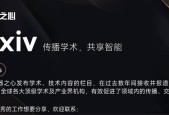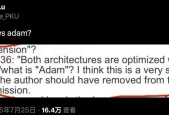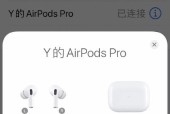佳能相机人像模式偏灰如何调整?
- 电子常识
- 2025-06-18
- 67
- 更新:2025-05-30 05:37:14
人像摄影是摄影爱好者们常常尝试的一个领域,佳能相机以其出色的成像质量和人性化的功能受到了广泛的欢迎。然而,在使用佳能相机进行人像拍摄时,一些摄影初学者可能会遇到照片偏灰的问题,这可能是因为相机设置不当或现场光线条件复杂等因素导致的。本文将指导您如何调整佳能相机,以解决人像模式下照片偏灰的问题,并提供一些实用技巧,帮助您更好地掌握相机,拍摄出更加精彩的人像作品。
一、检查相机设置
1.1检查白平衡设置
白平衡是控制照片色彩还原的关键因素,如果设置不当,很容易导致照片色彩出现偏差。在人像模式下,正确的白平衡设置能确保肤色自然而不偏灰。
操作步骤:
1.进入相机的设置菜单。
2.找到白平衡(WB)选项,选择自定义白平衡或预设的白平衡模式,如日光、阴天等。
3.可以进行手动调整,或使用相机的自动白平衡功能(AWB),让相机自动判断最佳白平衡。
1.2调整曝光补偿
曝光补偿是控制照片亮度的重要工具。如果相机的测光系统未能准确判断场景光线,就可能造成过曝或欠曝,导致照片偏灰。
操作步骤:
1.半按快门,锁定对焦和测光。
2.使用相机顶部的曝光补偿按钮(通常带有加减符号)进行调整。
3.如果照片偏暗,则增加曝光补偿;反之减少。

二、使用相机的人像模式
佳能相机内置的人像模式设计用来自动优化人像拍摄的设置,包括色彩、对比度和锐度等。但如果使用不当,也可能导致照片偏灰。
2.1调整人像优化功能
操作步骤:
1.选择人像模式。
2.进入高级设置或拍摄功能选项。
3.调整人像优化级别,增强色彩饱和度和锐度。
2.2使用闪光灯
在光线不足的环境中,使用内置或外接的闪光灯可以为人物面部提供适当的光线,减少偏灰的情况。
操作步骤:
1.在相机设置中启用内置闪光灯。
2.若使用外接闪光灯,确保其正确连接并同步。
3.进行试拍,并调整闪光灯的强度。

三、图像后期处理
有时候,即使在拍摄时尽力调整了各种设置,照片仍然可能偏灰。这时候可以通过后期软件进行调整。
3.1使用RAW格式拍摄
使用RAW格式进行拍摄可以保留更多的图像数据,便于后期调整。
3.2调整色彩饱和度和对比度
在后期处理软件中,如AdobePhotoshop或Lightroom中,增加色彩饱和度和对比度,可以有效解决照片偏灰的问题。
操作步骤:
1.打开后期处理软件,导入照片。
2.提高饱和度和对比度。
3.调整亮度和曲线,增加暗部细节。
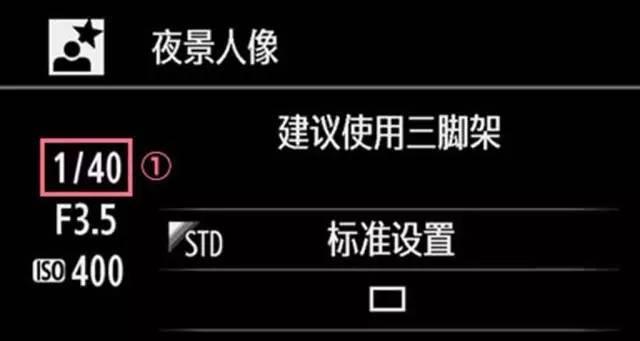
四、实战技巧
4.1利用光线
光线是摄影中最关键的因素之一。在拍摄时,尽可能利用自然光,如选择黄金时段(日出和日落时分)进行拍摄,或者找到有侧光的环境,都能有效提升照片的色彩表现。
4.2使用反光板
反光板能够反射光线,为阴影区域提供足够的光线,从而提高照片整体亮度,减少偏灰的情况。
五、常见问题及解决方法
5.1问题:相机自动模式下仍然偏灰
解决方法:尝试切换到手动模式,手动调整光圈、快门速度和ISO值,依据现场光线情况来设定,确保曝光准确。
5.2问题:人像模式下肤色偏色
解决方法:使用相机的色彩模式选择功能,选择人像色彩预设或使用自定义的色彩调整设置,使肤色更加自然。
通过上述指导,您应该能够更好地理解和调整佳能相机在人像模式下出现的偏灰问题。记得实践是提高摄影技巧的最佳方式,不妨多尝试不同的设置和拍摄条件,逐步积累经验。祝您拍摄愉快!